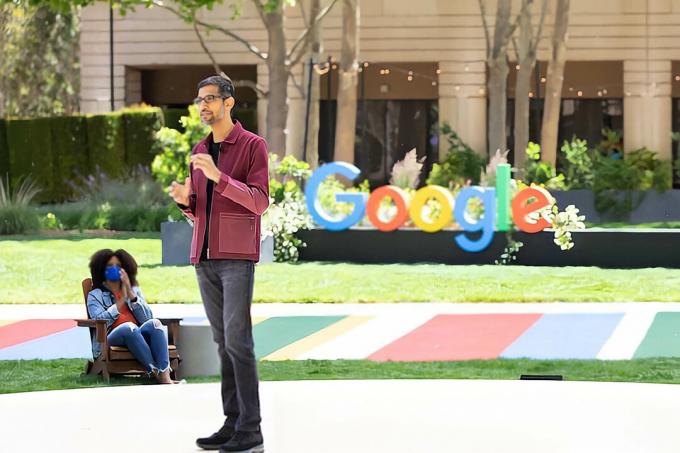

วิดีโอแนะนำ
“วันนี้เราจะเริ่มเปิดตัว หุ่นยนต์ 7.0 Nougat สู่อุปกรณ์ Nexus” Sameer Samat รองประธานฝ่ายการจัดการผลิตภัณฑ์ของ
มันเป็นอย่างแน่นอน
ที่เกี่ยวข้อง
- เคล็ดลับกล้องที่ดีที่สุดของ Pixel 7 มาถึง iPhone และโทรศัพท์ Android ทุกรุ่น
- รีวิว Android 10: การอัปเดตเล็กๆ น้อยๆ แต่มีประโยชน์
- Android 10: ฟีเจอร์ใหม่ทั้งหมดในระบบปฏิบัติการมือถือของ Google เวอร์ชันล่าสุด
หากคุณมี
“เรากำลังย้าย Nougat ไปสู่กำหนดการบำรุงรักษาตามปกติใหม่ในไตรมาสต่อๆ ไป” ตามการระบุ บล็อกนักพัฒนา Android. “อันที่จริง เราได้เริ่มทำงานกับการเปิดตัวการบำรุงรักษา Nougat รุ่นแรกแล้ว ซึ่งจะนำมาให้ การปรับปรุงและขัดเกลาอย่างต่อเนื่อง และเรากำลังวางแผนที่จะนำสิ่งนั้นมาให้คุณในช่วงฤดูใบไม้ร่วงนี้ในฐานะนักพัฒนา ดูตัวอย่าง”
ดังนั้นบางทีเราอาจไม่เพียงเห็นการอัปเดตความปลอดภัยรายเดือนเท่านั้น แต่ยังรวมถึงการอัปเดตเวอร์ชันรายเดือนด้วย
เว้นแต่ว่าคุณจะรีบร้อนที่จะซื้อโทรศัพท์ใหม่ ทางที่ดีที่สุดคือรอจนกว่าคุณจะสามารถขัดขวางอุปกรณ์ที่ติดตั้ง Nougat ไว้แล้ว ท้ายที่สุดแล้ว เราทุกคนรู้ดีว่าอาจใช้เวลานานกว่าจะได้เวอร์ชันล่าสุด
Android 7.0 Nougat เปิดตัวสำหรับอุปกรณ์บางรุ่น
“Nexus และ Pixel C อัปเดตเป็น
จะมาประมาณหนึ่งเดือนหลังจาก Developer Preview 5 เล็กน้อย ไม่มีความแตกต่างระหว่างเวอร์ชันอย่างเป็นทางการและเวอร์ชันเบต้าล่าสุดมากนัก ดูเหมือนว่า Google กำลังบันทึกคุณลักษณะบางอย่างไว้ เช่น ว่าเป็น Nexus Launcher ที่มีข่าวลือ และบูรณาการเข้ากับ ผู้ช่วยของ Google สำหรับอุปกรณ์ Nexus ที่กำลังจะมาถึง
ผู้ผลิตรายอื่นดีขึ้นเล็กน้อย – LG V20 จะเป็นรายแรก
อย่างไรก็ตาม Google กล่าวว่าขณะนี้มี "คุณสมบัติหลัก" มากกว่า 250 รายการใน Nougat รวมถึงการรองรับหลายหน้าต่าง ซึ่งช่วยให้คุณแยกสองแอปในหน้าจอเดียว การแจ้งเตือนแบบรวมกลุ่ม ซึ่งช่วยให้คุณดำเนินการกับอีเมล ข้อความ และงานขาเข้าโดยไม่ต้องออกจากแอป และการสนับสนุนแพลตฟอร์มความเป็นจริงเสมือนที่กำลังจะมาถึงของ Google อย่าง Daydream มาดูกันดีกว่า
ระบบปฏิบัติการ Android 7.0 Nougat
การแจ้งเตือนได้รับการรีเฟรชด้วยภาพและมีพลังมากขึ้น
การเปลี่ยนแปลงครั้งใหญ่ที่เห็นได้ชัดเจนครั้งแรกจาก Marshmallow เป็น Nougat คือแถบการแจ้งเตือนและด้วยตัวการแจ้งเตือนเอง การแจ้งเตือนครอบคลุมไปจนถึงขอบหน้าจอ และไม่มีมุมโค้งมนอีกต่อไป
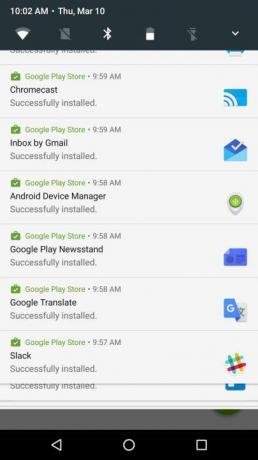
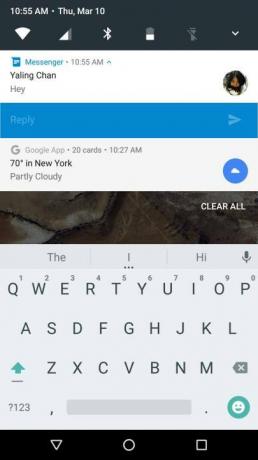

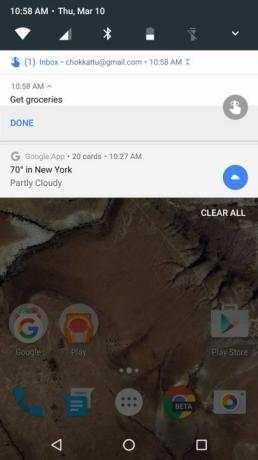
ช่องว่างระหว่างการแจ้งเตือนแต่ละรายการก็หายไปเช่นกัน — มีเพียงเส้นบางๆ เส้นเดียวที่แยกการแจ้งเตือนเหล่านั้นออกจากกัน แน่นอนว่ามันดูเรียบร้อยกว่าและเป็นผู้ใหญ่กว่ามากเมื่อเทียบกับการแจ้งเตือนใน Marshmallow แม้ว่าอาจต้องใช้เวลาพอสมควรในการทำความคุ้นเคย หากนักพัฒนาใช้ Nougat API เช่น การตอบกลับโดยตรง คุณจะสามารถดำเนินการกับการแจ้งเตือนบางอย่างได้อย่างง่ายดายโดยไม่ต้องแตะการแจ้งเตือนเหล่านั้น และรบกวนสิ่งที่คุณกำลังทำอยู่
ตัวอย่างเช่น การตอบกลับโดยตรงช่วยให้คุณตอบสนองต่อการแจ้งเตือนจากแอปต่างๆ เช่น เฟสบุ๊ค Messenger, Hangouts, WhatsApp และอื่นๆ อีกมากมายได้โดยตรงจากถาดการแจ้งเตือน สิ่งที่เรียบร้อยคือเมื่อคุณตอบกลับ การแจ้งเตือนจะไม่หายไป คุณสามารถเห็นเธรดการสนทนาส่วนใหญ่ รวมถึงข้อความของคุณเองด้วย
การแจ้งเตือนยังรวมกลุ่มกัน ซึ่งหมายความว่าหากคุณได้รับอีเมลมากกว่าสองฉบับ คุณจะยังสามารถดูและดำเนินการกับอีเมลแต่ละฉบับได้โดยใช้สองนิ้วปัดลง สิ่งนี้ใช้กับแอปอื่น ๆ ที่ใช้การรวมกลุ่ม ตัวอย่างเช่น Trello ช่วยให้คุณตอบกลับทุกความคิดเห็นที่คุณถูกแท็กในการ์ดต่างๆ ผ่านการแจ้งเตือนเพียงอย่างเดียว
การย้ายการแจ้งเตือนไปทางซ้ายหรือขวาเล็กน้อยจะแสดงไอคอนรูปเฟือง การดำเนินการนี้จะแสดงแถบเลื่อนที่ให้คุณเลือกระดับความสำคัญของการแจ้งเตือน คุณยังสามารถเข้าถึงการตั้งค่านี้ได้โดยกดที่การแจ้งเตือนค้างไว้ “ระดับ” เหล่านี้ครอบคลุมตั้งแต่ระดับ 0 ถึงระดับ 5 ซึ่งหมายความว่าคุณสามารถบล็อกการแจ้งเตือนจากแอปหรืออนุญาตให้ "แสดงตลอดเวลา และ อนุญาตให้มีการหยุดชะงักแบบเต็มหน้าจอ” แน่นอนว่ายังมีอีกสี่ระดับให้เลือก ในกรณีที่คุณต้องการปรับแต่งวิธีที่การแจ้งเตือนขัดจังหวะ คุณ.
ฟังก์ชั่นประเภทนี้ทำให้ Nougat มีประสิทธิภาพมากกว่าการทำซ้ำครั้งก่อน ๆ
การตั้งค่าด่วนมีประโยชน์มากกว่า
การปัดลงจากด้านบนของหน้าจอหลักจะดึงแถบเล็กๆ ลงมาพร้อมไทล์การตั้งค่าการเข้าถึงด่วนห้ารายการ แตะบนไทล์เพื่อเปิดหรือปิดการตั้งค่า เช่น Wi-Fi บลูทูธ ข้อมูล หรือไฟฉาย คุณสามารถเปลี่ยนไทล์เหล่านี้ได้ตามที่คุณต้องการ และแผนคือนักพัฒนาจะสามารถเพิ่มไทล์ใหม่สำหรับแอปของตนเองได้ เรายังไม่เห็นการดำเนินการนี้
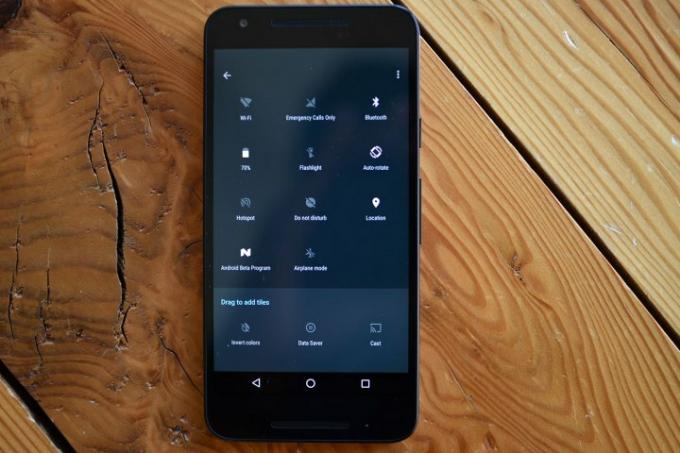

นอกจากนี้ยังมีปุ่มขยายทางด้านขวาสุดที่ให้คุณเห็นถาดการแจ้งเตือนแบบเต็ม หรือคุณสามารถปัดลงอีกครั้ง ขณะนี้ถาดการแจ้งเตือนเป็นสีเดียว และคุณสามารถปัดในแนวนอนเพื่อดูไทล์เพิ่มเติมได้ หากคุณมี
ปุ่มแก้ไขที่ด้านล่างขวาของถาดช่วยให้คุณสามารถจัดเรียงไทล์ใหม่และลบไทล์ออกทั้งหมดได้เช่นกัน การแตะบนไทล์จะเปิดรายละเอียดเพิ่มเติม ตัวอย่างเช่น หากคุณแตะ Wi-Fi คุณจะเห็นเครือข่ายที่คุณสามารถเชื่อมต่อได้ใกล้ตัวคุณ กดไทล์เหล่านี้ค้างไว้เพื่อไปที่หน้าที่เกี่ยวข้องในแอปการตั้งค่า
การตั้งค่า โหมดกลางคืน และตัวปรับแต่ง UI ของระบบ
แอปการตั้งค่ายังได้รับการปรับปรุงโฉมเล็กน้อยอีกด้วย มีฟีเจอร์ “แนะนำ” ที่ด้านบน (ซึ่งหายไปในบางครั้งด้วย) — แนะนำให้เปิดใช้งานฟังก์ชันบางอย่างหากปิดอยู่ เช่น
ตอนนี้แต่ละหมวดหมู่จะแสดงข้อมูลเพิ่มเติมได้อย่างรวดเร็ว เช่น ใต้จอแสดงผลจะมีส่วนหัวย่อยที่ระบุว่า “ความสว่างที่ปรับได้ปิดอยู่” ในทำนองเดียวกัน ส่วนอื่นๆ เช่น Battery มีส่วนหัวย่อย เช่น “79% – 39 mins until” เต็มไปด้วยเครื่องปรับอากาศ”
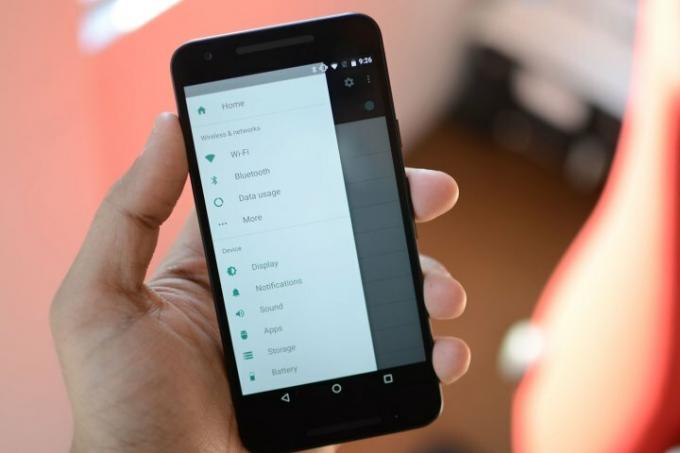
Julian Chokkattu / เทรนด์ดิจิทัล
ปัดไปทางขวาจากขอบหน้าจอในแอปการตั้งค่าเพื่อเปิดเมนูเพิ่มเติมเพื่อการเข้าถึงส่วนต่างๆ อย่างรวดเร็ว ตัวอย่างเช่น หากคุณใช้ Wi-Fi คุณสามารถกดปุ่มย้อนกลับเพื่อกลับไปที่แอพการตั้งค่าแล้วเลือกแอปอื่นได้ หรือคุณสามารถปัดไปทางขวาจากขอบแล้วดึงเมนูการตั้งค่าออกมาซึ่งช่วยให้คุณข้ามไปยังส่วนอื่นได้ โดยทันที. ความแตกต่างมีเพียงเล็กน้อยและแทบจะไม่ช่วยประหยัดเวลาเพิ่มเติมใดๆ เลย แต่เป็นตัวเลือกที่ดีที่จะมี
โหมดกลางคืนถูกนำมาใช้ครั้งแรกในการดูตัวอย่างสำหรับนักพัฒนาในช่วงแรกๆ แต่ต่อมาถูกลบออกไป—ก
โหมดกลางคืนจะลบโทนสีน้ำเงินออกจากหน้าจอของคุณ ไม่ดีต่อสุขภาพของคุณ หากคุณจ้องมองมันก่อนนอน แตะที่ไทล์เพื่อลบโทนสีน้ำเงินออกจากหน้าจอของคุณ แล้วแตะไทล์ค้างไว้เพื่อไปที่หน้าการตั้งค่าหลักโดยตรง ที่นี่คุณสามารถตั้งค่าเป็น เปิดโดยอัตโนมัติ ขึ้นอยู่กับตำแหน่งและเวลาของคุณ และคุณยังสามารถสลับได้ว่าโหมดจะปรับโทนสีและ/หรือความสว่างของหน้าจอหรือไม่
เข้าถึง System UI Tuner โดยกดไอคอนรูปเฟืองในถาดการแจ้งเตือนค้างไว้ มันจะเริ่มหมุน จากนั้นจะเปิดใช้งานการตั้งค่าใหม่ที่ด้านล่างของเมนูการตั้งค่า ที่นี่ คุณสามารถปรับแต่งสิ่งที่คุณต้องการให้แถบสถานะของคุณมีลักษณะ เช่น แถบที่แสดงนาฬิกา แบตเตอรี่ Wi-Fi สถานะข้อมูล และอื่นๆ ที่ด้านบนของหน้าจอ
จูนเนอร์ยังให้คุณเพิ่มการปรับแต่งเพิ่มเติมให้กับสิ่งต่าง ๆ เช่น การแบ่งหน้าจอ และ ห้ามรบกวน ตัวอย่างเช่น คุณสามารถสลับได้ว่าต้องการข้ามไปยังหน้าจอแยกหรือไม่โดยปัดขึ้นที่ปุ่มล่าสุด และคุณสามารถสร้างทางลัดไปยังโหมดห้ามรบกวนผ่านปุ่มปรับระดับเสียงได้
เคยมีการตั้งค่าโหมดกลางคืนที่จะลบโทนสีน้ำเงินของหน้าจอหลังจากพระอาทิตย์ตกดิน แต่ก วิศวกร Android อธิบาย ทำไมมันถึงถูกเอาออกไป
Google Camera, ล่าสุด และหน้าจอแยก
กล้องที่ติดตั้งไว้ล่วงหน้าในอุปกรณ์ Nexus ส่วนใหญ่หรือที่เรียกว่า Google Camera มีรูปลักษณ์ที่ปรับแต่งเล็กน้อยและมีภาพเคลื่อนไหวใหม่ ตัวอย่างเช่น หากคุณแตะรูปภาพจากแอปกล้องถ่ายรูป ก็จะมีภาพเคลื่อนไหวการซูมแบบใหม่ และเมื่อคุณเปิดแอพกล้องเป็นครั้งแรก ปุ่มนำทางจะหรี่ลง
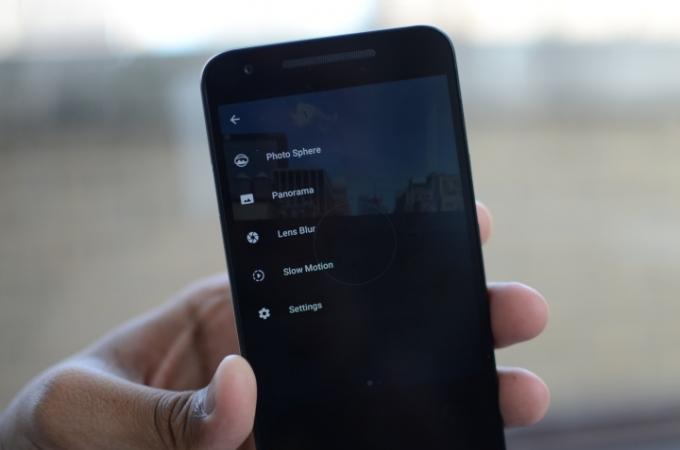
Julian Chokkattu / เทรนด์ดิจิทัล
สลับตัวจับเวลา
เหนือสิ่งอื่นใด คุณสามารถหยุดวิดีโอชั่วคราวระหว่างการบันทึกได้ และยังมีท่าทางสัมผัสเพื่อพลิกระหว่างด้านหลังอีกด้วย และกล้องหน้า — เมื่ออยู่บนช่องมองภาพ เพียงหมุนโทรศัพท์ในมือของคุณหนึ่งครั้งหรือสองครั้ง เครื่องจะสลับ กล้อง มันไม่ได้ปรับแต่งหรือสมบูรณ์แบบทั้งหมด แต่เป็นคุณสมบัติที่มีประโยชน์
มีการแนะนำโหมดกล้องแบบแมนนวลในระหว่างการแสดงตัวอย่างนักพัฒนาซอฟต์แวร์ครั้งหนึ่ง แต่ได้ถูกนำออกไปแล้ว
คุณลักษณะเหล่านี้จะไม่ส่งผลต่อคุณหากคุณใช้อุปกรณ์ที่ไม่ใช่ Nexus จากผู้ผลิตรายอื่น แต่จะมีผลเฉพาะเมื่อติดตั้ง Google กล้องถ่ายรูปเท่านั้น
การแตะล่าสุด ซึ่งเป็นสี่เหลี่ยมโค้งมนทางด้านขวาของปุ่มนำทาง จะนำแอปล่าสุดมาให้คุณ มันยังคงทำงานเหมือนเดิม แต่ตอนนี้แอพที่คุณใช้งานอยู่ย้ายไปจนสุดด้านล่าง ทำให้มีพื้นที่มากขึ้นในการดูแอพก่อนหน้า

Julian Chokkattu / เทรนด์ดิจิทัล
นอกจากนี้ หากคุณอยู่ในแอพ การแตะปุ่มสองครั้งจะนำคุณไปยังแอพก่อนหน้าที่คุณเพิ่งใช้ ซึ่งมีประโยชน์เมื่อคุณต้องการดูข้อมูลบางอย่างอย่างรวดเร็วขณะใช้สาย เรียกว่า Quick switch และคล้ายกับฟังก์ชัน Alt-Tab บนเดสก์ท็อป
Google ยังกล่าวอีกว่าคนส่วนใหญ่มักจะกลับไปที่แอปเจ็ดรายการล่าสุดในหน้าจอล่าสุดเท่านั้น ดังนั้น บริษัทจะแสดงเฉพาะแอป 7 แอปล่าสุดหลังจากไม่มีการใช้งานเป็นระยะเวลาหนึ่งเท่านั้น หากคุณปัดแอปทั้งหมดลงและไปจนสุด คุณจะเห็นตัวเลือกล้างทั้งหมดที่มุมขวาบน
หน้าจอแยกเป็นคุณลักษณะหนึ่งที่ Google ดำเนินการมาโดยพิจารณาจากผู้ผลิตรายอื่นเช่น Samsung และ LG ได้นำไปใช้ในอุปกรณ์ของตนมาระยะหนึ่งแล้ว ตามชื่อที่แนะนำ แบ่งหน้าจอออกเป็นสองแอป - หนึ่งแอปด้านบนและด้านล่างหนึ่งแอปหากคุณเข้าสู่โหมดแนวนอน หนึ่งแอปทางด้านซ้ายและอีกหนึ่งแอปทางด้านขวา โปรดทราบว่าแอปต้องรองรับคุณสมบัตินี้ — มันจะทำงานได้หากไม่มี แต่มีการแจ้งเตือนปรากฏขึ้นว่า “แอปอาจไม่ทำงานกับหน้าจอแยก”


คุณสามารถเปิดใช้งานการแบ่งหน้าจอได้เมื่อคุณอยู่ในแอพใดๆ โดยการกดปุ่มล่าสุดค้างไว้ ซึ่งจะย้ายแอปที่คุณใช้งานอยู่และแยกออกครึ่งหนึ่ง เมนูล่าสุดจะปรากฏขึ้นด้านล่าง ให้คุณเลือกแอปที่สองเพื่อแบ่งหน้าจอได้ การแตะแอปจะวางไว้ด้านล่าง และคุณสามารถเลื่อนแถบเลื่อนตรงกลางเพื่อปรับจำนวนแอปที่แสดงได้
คุณสามารถเลือกแอปอื่นที่จะนั่งด้านล่างได้โดยแตะปุ่มล่าสุดอีกครั้ง ซึ่งตอนนี้ดูเหมือนสี่เหลี่ยมสองอันวางซ้อนกัน แตะสองครั้งเพื่อสลับระหว่างแอปก่อนหน้าอย่างรวดเร็ว เป็นวิธีที่ง่ายและรวดเร็วในการทำงานหลายอย่างพร้อมกัน และคุณยังสามารถลากและวางข้อความระหว่างแอปต่างๆ ในโหมดนี้ได้
เมื่อเสร็จแล้ว ให้กดปุ่มล่าสุดค้างไว้ หรือเลื่อนแถบกลางลงจนสุดหรือขึ้นเพื่อขยายแอปใดแอปหนึ่ง
โปรแกรมประหยัดข้อมูล ตัวบล็อกการโทร การปรับปรุง Doze และการอัปเดตความปลอดภัย
ยืมชื่อเดียวกันจาก Chrome มีตัวเลือก Data Saver เฉพาะในแอปการตั้งค่าด้านล่าง การใช้ข้อมูล. การเปิด Data Saver จะบังคับให้แอปจำกัดการใช้ข้อมูลแบ็กกราวด์ และหากคุณเปิดไว้ คุณจะสามารถอนุญาตให้บางแอปใช้ข้อมูลแบ็กกราวด์ได้อย่างไม่จำกัด
กำลังเข้าไปใน แอพ การตั้งค่า คุณยังสามารถคลิกที่แอปเพื่อดูการใช้ข้อมูลได้ การคลิกที่จะทำให้คุณเห็นข้อมูลทั้งหมดที่ใช้ในเบื้องหน้าและเบื้องหลัง และยังช่วยให้คุณเลือกได้ว่าต้องการให้แอปใช้ข้อมูลในเบื้องหลังหรือไม่ Google ต้องการให้นักพัฒนาอนุญาตให้แอปของตนทำงานร่วมกับ Data Saver เพื่อให้ฟีเจอร์นี้ทำงานได้ราบรื่นยิ่งขึ้น บริการ Google Play ได้เปิดการใช้ข้อมูลแบบไม่จำกัดตามค่าเริ่มต้นเมื่อคุณเปิด Data Saver แต่คุณสามารถปิดได้หากต้องการ
แอปโทรออกของ Google สามารถบล็อกหมายเลขโทรศัพท์ได้ แต่จะเกิดอะไรขึ้นหากคุณใช้โปรแกรมโทรออกอื่นหรือมีคนยังคงติดต่อคุณผ่านแอปอย่างแฮงเอาท์ คุณจะต้องบล็อกพวกเขาต่อไปผ่านแต่ละแอป กับ
Google กำลังสร้าง "รายการหมายเลขที่ถูกบล็อก" ซึ่งสามารถเข้าถึงได้โดยแอปของบุคคลที่สาม แอปโทรศัพท์ ข้อความ และผู้ให้บริการเครือข่าย เนื่องจากผู้ให้บริการสามารถเข้าถึงรายการนี้ พวกเขาจึงสามารถ “ทำการบล็อกหมายเลขฝั่งเซิร์ฟเวอร์” ได้เช่นกัน นอกจากนี้ยังหมายความว่าเมื่อคุณ
รวมอยู่ใน
แต่สิ่งที่อาจเป็นคุณสมบัติที่น่าสนใจที่สุดที่จะเปลี่ยนแปลงไปอย่างแน่นอน
Google ยังได้เพิ่มคุณสมบัติสำคัญบางประการที่ทำให้
ขณะที่คุณกำลังใช้โทรศัพท์ Nougat สามารถติดตั้งการอัปเดตซอฟต์แวร์ในเบื้องหลังบนพาร์ติชันแยกต่างหากได้ เมื่อคุณรีสตาร์ทโทรศัพท์ อุปกรณ์จะใช้พาร์ติชันที่อัปเดต และนั่นหมายถึงเวลาบูตเร็วขึ้น การอัปเดตและแอปยังติดตั้งเร็วขึ้นมาก และไม่มีหน้าจอ "แอปเพิ่มประสิทธิภาพ" อีกต่อไป
“แม้แต่แอปขนาดใหญ่ที่ต้องใช้เวลาหลายนาทีในการเพิ่มประสิทธิภาพและติดตั้ง
หากโทรศัพท์ของคุณได้รับการเข้ารหัส คุณจะรู้ว่าเมื่ออุปกรณ์ของคุณรีสตาร์ท อุปกรณ์จะขอพินหรือรูปแบบเพื่อปลดล็อค บางครั้งโทรศัพท์อาจสุ่มรีสตาร์ท และนั่นหมายความว่าเครื่องจะรอให้คุณป้อนรหัส โดยที่ไม่ส่ง SMS การเตือน และการแจ้งเตือนที่สำคัญอื่น ๆ ให้กับคุณ Direct Boot เปลี่ยนแปลงสิ่งนั้น
คุณลักษณะใหม่จะทริกเกอร์เมื่อคุณ
ข้อมูลที่ปลอดภัยของคุณจะถูกบันทึกไว้ในพื้นที่เก็บข้อมูลอื่นที่ต้องใช้กุญแจในการเข้าถึง และคุณจะต้องปลดล็อคอุปกรณ์ของคุณเพื่อเข้าถึง ขณะนี้แอปและไฟล์บางรายการได้รับการแยกและป้องกันสำหรับผู้ใช้แต่ละรายบนอุปกรณ์ด้วยการเข้ารหัสตามไฟล์
คุณสมบัติอื่นๆ รองรับ Vulkan และ Daydream

ใหม่
Nougat มีโหมดประสิทธิภาพที่ยั่งยืนซึ่งช่วยให้ผู้ผลิตสามารถบอกใบ้ได้ว่าเมื่อใดที่แอปที่รันระยะยาวเริ่มก่อให้เกิดปัญหาด้านประสิทธิภาพ ด้วยวิธีนี้ นักพัฒนาสามารถปรับแต่งแอปของตนให้ทำงานได้ดีขึ้นในระยะเวลาอันยาวนาน นั่นเป็นสิ่งที่ดี เนื่องจากจะช่วยลดอาการกระตุกและความล่าช้าของผู้ที่เล่นเกม หรือแม้แต่การใช้โหมด Daydream ของ Android เป็นระยะเวลาที่ยั่งยืน
คุณสมบัติที่น่าสนใจอีกประการหนึ่งคือคุณสามารถเปลี่ยน DPI ของอุปกรณ์ได้ด้วยตนเองในแอปการตั้งค่าด้านล่าง แสดง. ตี ขนาดจอแสดงผล, และคุณจะเห็นแถบที่คุณสามารถเลื่อนไปมาเพื่อเพิ่มการขยายหรือลดขนาดได้ โดยคุณสามารถเลือกจากเล็กไปเป็นค่าเริ่มต้นไปจนถึงใหญ่ ใหญ่ขึ้น และใหญ่ที่สุด สิ่งนี้มีประโยชน์สำหรับนักพัฒนาที่ต้องการทดสอบแอปของตนบนขนาดหน้าจอที่แตกต่างกัน แต่ก็ดีสำหรับผู้ที่ต้องการเพิ่มขนาดแอปที่พวกเขาโต้ตอบด้วยด้วย คุณสมบัตินี้ไม่เพียงแค่เพิ่มขนาดตัวอักษร แต่ยังเพิ่มทุกอย่างบนหน้าจอของคุณอีกด้วย
ข้อมูลกรณีฉุกเฉิน ปักหมุดแอป ดาวน์โหลด อีโมจิ และอื่นๆ
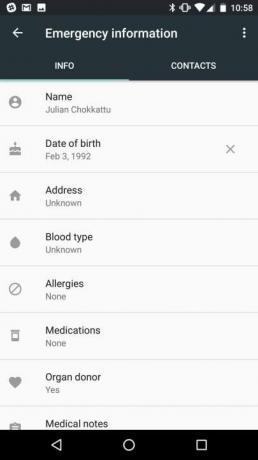
เมื่อคุณลงชื่อเข้าใช้อุปกรณ์เป็นครั้งแรก มีส่วนข้อมูลกรณีฉุกเฉินใหม่ที่ให้คุณเพิ่มข้อมูลกรณีฉุกเฉินได้ ข้อมูลติดต่อ ชื่อนามสกุล ที่อยู่ วันเกิด กรุ๊ปเลือด ตลอดจนอาการแพ้ ยา หรืออาการทางการแพทย์ใดๆ คุณมี. มีตัวเลือกให้ระบุหากคุณต้องการเป็นผู้บริจาคอวัยวะ สามารถพบได้ในแอปการตั้งค่าเช่นกันภายใต้ ผู้ใช้. เพื่อให้ใครก็ตามที่เห็นข้อมูลนี้จะต้องไปที่ตัวโทรฉุกเฉินในหน้าจอล็อค
หากคุณกำลังแชร์ลิงก์ วิดีโอ หรือรูปภาพ เมนูการแชร์ใน Nougat ช่วยให้คุณสามารถ "ปักหมุด" แอปโปรดของคุณไว้ที่ด้านบนเพื่อการเข้าถึงที่รวดเร็ว เพียงกดแอปที่ต้องการค้างไว้แล้วแตะ เข็มหมุด.

Google บอกว่ามีอิโมจิใหม่ 72 ตัว
เมื่อพูดถึงคีย์บอร์ดของ Google คุณก็ทำได้ ตอนนี้เลือกสีต่างๆ สำหรับคีย์บอร์ด หรือแม้แต่ตั้งค่าพื้นหลังเป็นรูปภาพที่คุณเลือก ส่วนใหญ่มาจากการอัปเดตแอป แต่ก็มีการรวมอยู่ในสต็อกแล้ว
นอกจากนี้ยังมีการสนับสนุนหลายภาษา ซึ่งหมายความว่าแอปสามารถปรับแต่งเนื้อหาตามภาษาและภูมิภาคของคุณได้ “ตัวอย่างเช่น หากคุณพูดได้หลายภาษา เครื่องมือค้นหาก็สามารถแสดงผลลัพธ์ในแต่ละภาษาเหล่านั้นได้” แอปต้องรองรับฟีเจอร์นี้จึงจะใช้งานได้
Nougat กำลังทยอยเปิดตัว ดังนั้นเราจะเพิ่มฟีเจอร์อื่นๆ ต่อไปตามที่เราเห็น
คำแนะนำของบรรณาธิการ
- ดูเหมือนว่า Pixel 7a จะมีราคาแพงกว่าที่เราหวังไว้
- วันที่ Google I/O 2020 ถูกกำหนดไว้แล้ว และนั่นหมายความว่า Android 11 กำลังจะมา
- Android 10 มาแล้ว แต่ Android 9.0 Pie เข้าถึงอุปกรณ์ได้กี่เครื่อง?
- Google I/O: Android Q จะสร้างมาตรฐานการควบคุมการนำทางและเพิ่มท่าทางใหม่
- Google I/O: Android Q มุ่งหวังที่จะนำการอนุญาตของแอปมาอยู่ภายใต้การควบคุมอย่างมั่นคง




